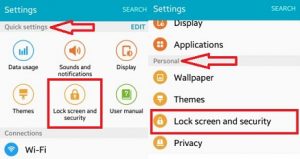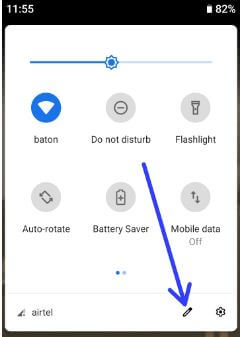Jak zmienić lub edytować szybkie ustawienia w systemie Android Lollipop 5.1.2 i Marshmallow 6.0
Oto jak dostosować lub zmienić szybkie ustawieniana urządzeniu z Androidem Lollipop 5.1.2 i Marshmallow 6.0. Możesz łatwo dodać kafelki do szybkich ustawień Androida na swoich telefonach, aby przesunąć palcem w dół w górę ekranu i uzyskać dostęp do szybkich ustawień na urządzeniach z Androidem. Maksymalnie dodaj 9 różnych szybkich ustawień na urządzeniach z Androidem Lollipop i Marshmallow. Możesz usuń z istniejących szybkich ustawień, a także edytuj nowe ustawienia na urządzeniach z Androidem. Po zmienić kafelki szybkich ustawień na Android Lollipop możesz łatwo uzyskać dostęp do ustawień, których używasz często lub na co dzień. Te menu szybkich ustawień Androida obejmują Bluetooth, Wi-Fi, aplikację, Ekran blokady oraz zabezpieczenia, dostępność, bateria, NFC i inne ustawienia.
Możesz zobaczyć 4 kategorie w szybkimustawienia w Android Lollipop, w tym połączenia, urządzenie, sekcja osobista i systemowa. To doskonale działa na najnowszych urządzeniach z Androidem Lollipop 5.2 i Marshmallow 6.0.
- Jak zmienić kolejność przycisków w panelu szybkich ustawień Note 9
- Jak dostosować szybkie ustawienia w Google Pixel i Pixel XL
Jak edytować szybkie ustawienia na Androidzie Lollipop 5.1.2 i 6.0 Marshmallow
Krok 1: otwarty „Aplikacje” na ekranie głównym Androida Lollipop.

Krok 2: Iść do „Ustawienia” lub Przesuń palcem w dół od góry ekranu i dotknij „ustawienia”W prawym górnym rogu.

Krok 3: Stuknij w "Edytować" w prawym rogu w sekcji Szybkie ustawienia.

Krok 4: Zaznacz znak pole wyboru opcji, które chcesz edytować w szybkich ustawieniach.
Możesz maksymalnie dodaj do 9 szybkich ustawień na urządzeniu z Androidem 5.1.2 Lollipop i 6.0 Marshmallow. Gdy zaznaczysz więcej niż 9 opcji, zobacz poniżej wiadomość na ekranie telefonu lub tabletu z Androidem.
„Nie można dodać elementu, osiągnięto maksymalną liczbę elementów szybkich ustawień”
Zresetuj kafelki szybkich ustawień w systemie Android (najnowszy system operacyjny Android)
Jeśli chcesz przywrócić oryginalne kafelki szybkich ustawień po zmianie, musisz zresetować szybkie ustawienia w telefonie z Androidem.
Krok 1: Przesuń w dół panel powiadomień z góry ekranu, aby wyświetlić panel szybkich ustawień.
Krok 2: Stuknij w Ikona ołówka w lewym dolnym rogu.
Krok 3: Kran Trzy pionowe kropki (więcej).
Krok 4: Kran Resetowanie.
Teraz zresetuj kafelki szybkich ustawień telefonu z Androidem.
Powyżej możesz zobaczyć, jak szybko edytowaćustawienia w systemie Android Lollipop 5.1.1. Czy powyższy proces był pomocny? Daj nam znać! Skomentuj poniżej pole i łącz się z nami, aby otrzymywać codzienne aktualizacje technologii!